excel设置页码教程
发布时间:2016-12-22 10:33
相关话题
Excel中经常需要使用到设置页码的技巧,页码具体该如何进行设置呢?下面是由小编分享的excel设置页码教程,以供大家阅读和学习。
excel设置页码的教程:
设置页码步骤1:打开需要添加页码的表格。
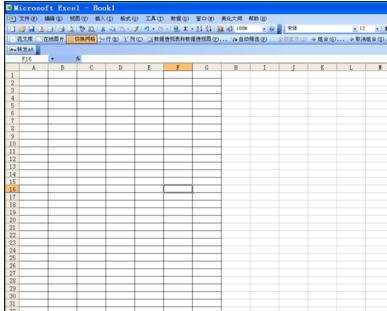
设置页码步骤2:点击菜单栏中的“打印预览”,弹出“打印预览”界面

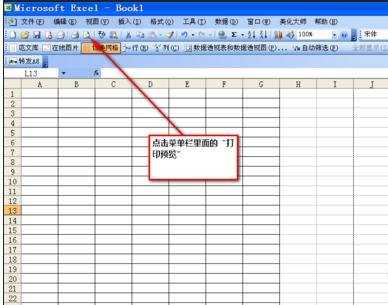

设置页码步骤3:点击“打印预览”界面中的“设置”

设置页码步骤4:弹出“页面设置”对话框

设置页码步骤5:选择“页面设置”对话框中的“页眉页脚”


设置页码步骤6:如图所示,根据自己需要,选择合适的页码格式,选择好后,下面有预览图

设置页码步骤7:最后,效果如图所示
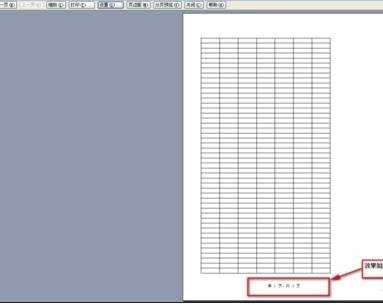
看了excel设置页码教程还看了:
1.excel2007多列数据筛选的方法
2.excel2010分析两列数据的方法
3.怎么在excel2013中设置两列数据有效性
4.excel中合并两列数据的教程
5.excel2013高级筛选的使用方法
6.excel用公式进行多重条件进行筛选的教程
7.excel筛选数据的教程

excel设置页码教程的评论条评论